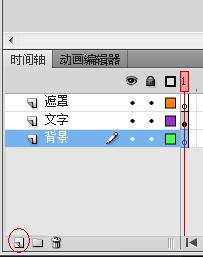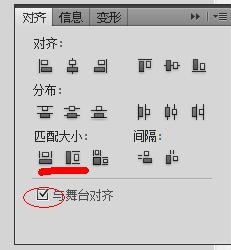Flash滾動字幕效果主要通過遮罩層來完成這個功能,這是一個小技巧,可以讓你在短時間瞭解遮罩層的原理——在同一個圖層中,遮住的顯示,不遮住的不顯示(這是我的理解)。所以你可以試試下面的方法制作一個簡單的字幕滾動效果,算是Flash的進階。
工具/原料
FLash CS5
背景素材
方法/步驟
首先是要新建三個圖層:背景,文字,遮罩。圖層的建立是Flash的關鍵一步。同時,把頁面的高度屬性改為200px。
通過點選“檔案”裡面的“匯入到舞臺”,將素材匯入舞臺主介面。並且按快捷鍵CTRL+K彈出調整對齊和背景的大小與舞臺適應。記住此時必須中“背景”層中執行以上操作
接著,在“文字”層中,按快捷鍵T,輸入歡迎文字“歡迎來到我的部落格!”並且通過右側的字元調整面板,把文字的字間距拉大一點。
然後,在“遮罩“層,按住R,使用矩形工具拉出一個小矩形,填充顏色隨意。並且在遮罩層的300幀處按住F6複製幀,文字層和背景層都按F5延長幀。
接著,在遮罩層的第300幀下,按住Q,使用變形工具將製作出來的小矩形橫向拉長到覆蓋所有文字。並且在遮罩層建立補間形狀,右擊遮罩層,選擇選擇"遮罩層",把遮罩層新增到文字層上面。
此時你就可以按CTRL+ENTER測試一下你製作的滾動字幕效果了。
注意事項
以上製作為了顯示出效果誇大了一些設定,可以適當排程。
在參考資料中我在百度網盤放入了這個背景素材,可以下載嘗試製作。
我的經驗對你有幫助點贊一個謝謝。